ዝርዝር ሁኔታ:

ቪዲዮ: GMC Geigercounter ን በብላይንክ ጠለፉ -4 ደረጃዎች

2024 ደራሲ ደራሲ: John Day | [email protected]. ለመጨረሻ ጊዜ የተሻሻለው: 2024-01-30 07:30

ምንም እንኳን የእኔ GMC-320 Plus Geigercounter አብሮገነብ WiFi ቢኖረውም ፣ በእርግጥ እሱን መጠቀም አልቻልኩም። ለዚያም ነው እንደዚህ ያሉ ድምር መጠን ፣ WiFi እና ብሉቱዝ ተጨማሪ ባህሪያትን እያከሉ የተቀረጸውን ውሂብ ወደ ሞባይሌ / ድር ላይ ማሰራጨት የፈለኩት ለዚህ ነው። በሜዳው ውስጥ መሣሪያውን ለመጠቀም በቤት ውስጥ እና ብሉቱዝ ለማይቆም ማዋቀር WiFi ለመጠቀም አማራጭ እፈልግ ነበር። በቀላል መቀየሪያ በሁለቱም የግንኙነት ዓይነቶች መካከል መምረጥ የሚችሉት ለዚህ ነው። ሁሉም መረጃዎች በትንሽ 128*32 ፒክስል OLED ማሳያ ላይ ይታያሉ እና ወደ ብሊንክ ደመና ተሰቅለዋል። መሣሪያው በቀላል ኦክስ ኬብል ከጂአይኮተርተር ጋር ይገናኛል ፣ ስለዚህ በጂጂኮተርዎ ላይ ምንም ዓይነት ለውጥ ማድረግ የለብዎትም!
አቅርቦቶች
Geigercounter በ AUX ውፅዓት ፣ ለምሳሌ። ለጆሮ ማዳመጫዎች
ኦክስ ኬብል
NE555 ሰዓት ቆጣሪ IC
680uF ፣ 10V capacitor
C1815 NPN ትራንዚስተር
18650 ባትሪ
TP4056 የኃይል መሙያ እና የመከላከያ ሰሌዳ
ደረጃ መለወጫ (ለምሳሌ XL6009) ከ 5 ቪ ውፅዓት ጋር
2x 1kOhm 0.25W ተከላካይ
1x 470Ohm 0.25W resistor
1x 10Ohm 0.25W ተከላካይ
1x 3.3kOhm 0.25W ተከላካይ
1x 22Ohm 0.25W ተከላካይ
0.01uF Cermaic capacitor (ኮድ: 103)
ፒሲቢ ቁሳቁስ
3.5 ሚሜ መሰኪያ ፣ ሴት
ኬብሎች
2x ቋሚ መቀየሪያ
ESP32
MCP1700-3302 LDO 3.3V ተቆጣጣሪ
አማራጭ - 128x32 ፒክስል OLED I2C ማሳያ
መሣሪያዎች
ብረትን ከሶልደር ጋር
ዩኤስቢ ወደ TTL መቀየሪያ
መልቲሜትር
ሙቅ ሙጫ
አማራጭ - ፒሲቢን ለመቅረጽ የሚረዱ መሣሪያዎች
ጠመዝማዛዎች
ደረጃ 1 - ነገሩን ይገንቡ


ወረዳውን ለመሰብሰብ ጊዜው አሁን ነው። እኔ እራሴን ከግል ብጁ PCB አደረግሁ ፣ ግን ወረዳው ያን ያህል ውስብስብ አይደለም እና በቀላሉ በዳቦ ሰሌዳ ወይም ተመሳሳይ በሆነ ነገር ላይ ሊገነባ ይችላል።
እኔ የተጠቀምኩበትን ፒሲቢን ጨምሮ አጠቃላይ ፕሮጀክቱ እዚህ ይገኛል
easyeda.com/Crosswalkersam/geigerzaehler-b…
እኔ የተጠቀምኩትን ፒሲቢ መጠቀም ከፈለጉ ፣ በሌላኛው በኩል ሲጫኑት ፒኖው እንዲዛመድ የ NE555 ን ፒኖች ወደኋላ ማጠፍ አለብዎት። እንዲሁም የባትሪዎችን ቮልቴጅ ለማየት ከፈለጉ በ R3 እና በባትሪ +ባልተገናኘው ጎን መካከል ገመድ ማገናኘት አለብዎት።
ከፈለጉ ፣ የበለጠ ቋሚ በሆነ ቅንብር ውስጥ ማስቀመጥ ይችላሉ። ለእሱ መኖሪያ ቤት ዲዛይን አድርጌያለሁ ፣ አሁን 3 ዲ ማተም ይችላሉ። የ STL ፋይሎችን ከዚህ ማግኘት ይችላሉ-
www.thingiverse.com/thing:4127873
ደረጃ 2: ብሊንክ መተግበሪያን ያዋቅሩ



ብሊንክ መተግበሪያን ከ Applestore ወይም ከ Google Play መደብር ያውርዱ። በመተግበሪያው ውስጥ አዲስ መለያ መፍጠር ይችላሉ።
ከዚያ በኋላ አዲስ ፕሮጀክት መፍጠር ይችላሉ። እንደ የቦርድ ዓይነት “ESP32 Dev ቦርድ” እና እንደ የግንኙነት አይነት “ብሉቱዝ” መምረጥ አለብዎት። የ auth ማስመሰያ ወደ ኢሜል አድራሻዎ ይላካል።
በፕሮጀክቱ ውስጥ በላይኛው ቀኝ ጥግ ላይ ያለውን + አዶ በመጠቀም አሁን የተለያዩ ንዑስ ፕሮግራሞችን በፕሮጀክትዎ ላይ ማከል ይችላሉ።
እዚህ መግብርን “የእሴት ማሳያ” ን አራት ጊዜ እንዲሁም ንዑስ ፕሮግራምን “ሱፐርቻርት” ማከል ይችላሉ። ብሉቱዝን እንዲሁ ለመጠቀም ከፈለጉ የብሉቱዝ መግብርንም ማከል አለብዎት።
እያንዳንዱ የእሴት ማሳያ የተለየ እሴት (CPM ፣ uSv/h ፣ uSv እና Batteryvoltage) ያሳያል። እነሱን ለማዋቀር በመስኩ ላይ ጠቅ ያድርጉ እና ትክክለኛውን ምናባዊ ፒን (CPM = V1 ፣ uSv/h = V3 ፣ uSv = V5 ፣ Voltage = V7) ይምረጡ።
አሁን Superchart ን ማዘጋጀት አይችሉም። የተመዘገበውን ውሂብ ያሴራል። ይህንን ለማድረግ የ Superchart ንዑስ ፕሮግራምን መታ ማድረግ እና በ "የውሂብ ፍሰቶች" ስር ለማሴር ለሚፈልጉት እያንዳንዱ እሴት “አዲስ የውሂብ ማስተላለፊያ” ን ይምረጡ። በቀኝ በኩል ባለው ትንሽ ተንሸራታች አዶ ፣ ቀለሙን እና ምናባዊ ፒን (CPM = V2 ፣ uSv/h = V4 ፣ uSv = V6 ፣ Volatage = V8) መምረጥ ይችላሉ። እያንዳንዱ እሴት አዲስ Datastream እንደሚያስፈልገው ያስታውሱ!
ደረጃ 3 - ESP32 ን ፕሮግራም ያድርጉ
የፕሮግራሙን ወደብ በመጠቀም (መርሃግብሩን ይመልከቱ) ESP ን ከ TTL መቀየሪያ ጋር ማገናኘት ይችላሉ። GPIO0 እና GND ወደ GND ፣ 3.3V እና EN ወደ 3.3V ፣ RX ወደ TX እና TX ወደ RX።
አሁን የ Arduino IDE ን መጫን አለብዎት ፣ እዚህ ሊያገኙት ይችላሉ-
www.arduino.cc/en/main/software
እሱን ከጫኑ እና ከሠሩ በኋላ ወደ አርዱዲኖ> ምርጫዎች መሄድ አለብዎት። ይህንን አገናኝ እዚህ ይለጥፉታል-
dl.espressif.com/dl/package_esp32_index.js… ወደ ተጨማሪ የቦርዶች ተቆጣጣሪ ዩአርኤል አማራጭ ውስጥ።
አሁን የምርጫ መስኮቱን መዝጋት ይችላሉ። አሁን ወደ መሣሪያ> ቦርድ> የቦርድ ሥራ አስኪያጅ ይሂዱ እና በፍለጋው ውስጥ “ESP32” ብለው ይተይቡ። አሁን ጫን ላይ ጠቅ ያድርጉ።
በመቀጠል ቤተመፃህፍትን መጫን አለብን። ይህንን ለማድረግ ወደ ረቂቅ> ቤተ -መጽሐፍትን አክል> ቤተ -መጽሐፍትን ማቀናበር አለብዎት።
አሁን "Adafruit_SSD1306" ፣ “Adafruit_GFX” ፣ “Wire” ፣ “SPI” እና “Blynk” ን መጫን አለብዎት። ከእነዚህ ውስጥ አንዳንዶቹ ምናልባት ቀድሞውኑ ተጭነዋል። በመጨረሻም ዋናውን የብሊንክ ቤተ -መጽሐፍት ከዚህ መጫን ይችላሉ-
github.com/khoih-prog/BlynkESP32_BT_WF
በ “Readme” ፋይል ውስጥ ያሉትን መመሪያዎች ብቻ ይከተሉ።
አሁን ንድፉን ይክፈቱ ፣ አሁን ባወረዱት ቤተ -መጽሐፍት ውስጥ ሊያገኙት ይችላሉ። ወደ ምሳሌዎች> GeigercounterOLED ይሂዱ እና በአርዱዲኖ ውስጥ የ Geigercounter_Oled.ino ፋይልን ይክፈቱ።
የብሊንክ ፕሮጀክት ሲፈጥሩ በኢሜል የተላከዎትን የአውት ኮድ እንዲሁም የ WiFis ስምዎን (SSID) እና የይለፍ ቃልዎን እዚህ ማስገባት አለብዎት።
ይሀው ነው! “ሰቀላው ተጠናቅቋል” እስኪል ድረስ ሰቀላን ይምቱ እና ይጠብቁ። የእርስዎ መሣሪያ አሁን መስራት አለበት።
ደረጃ 4: እንዴት እንደሚጠቀሙበት?

አሁን ረዳት በሚባል መሣሪያ ከጂይገርኮውተር ጋር ማገናኘት ይችላሉ። በ GND እና GPIO14 መካከል መቀያየሪያውን ዘግተው ካበሩት ፣ መሣሪያው ወደ ብሉቱዝ ሁኔታ ይነሳል። በመተግበሪያው ውስጥ አሁን በብሉቱዝ አዶው ላይ ጠቅ ማድረግ እና Geigercounter ን መምረጥ ይችላሉ። አሁን በብሉቱዝ በኩል ውሂቡን ያስተላልፋል።
በምትኩ የ WiFi ሁነታን ከመረጡ ፣ ማብሪያ / ማጥፊያውን ይክፈቱ። በእሱ ላይ ኃይልን ተግባራዊ ካደረጉ ፣ ከእርስዎ WiFi ጋር ለመገናኘት እና ውሂቡን በቀጥታ ወደ ደመናው ለማስተላለፍ ይሞክራል።
መሣሪያዎ የተሳሳተ uSv/h ካሳየ ፣ የእርስዎ Geigercounter ሌላ ዓይነት የጊገር ሙለር ቱቦን የሚጠቀም እና ስለዚህ የተለየ የመለወጫ ምክንያት ሊኖረው ይችላል። GMC320 M4011 Tube ይጠቀማል። እዚህ 1uSv/h 152 ሲፒኤም ነው ፣ ስለዚህ 1/152 = 0.00658 በስዕሉ ውስጥ “CONV_FACTOR” ን መለወጥ አለብዎት።
የመቀየሪያ ምክንያትዎን ለማወቅ ከፈለጉ ፣ ቱቦዎን google ብቻ ያድርጉ እና የውሂብ ሉህ ያግኙ።
ይህ እንዴት እንደሚሠራ እና እንዴት ከሲፒኤም ማስላት እንደሚቻል የበለጠ ለማወቅ ከፈለጉ ይህንን ጽሑፍ ይመልከቱ-
www.cooking-hacks.com/documentation/tutorials/geiger-counter-radiation-sensor-board-arduino-raspberry-pi-tutorial
የሚመከር:
በበይነመረብ ላይ ኖድሙክን በመጠቀም በብላይንክ መተግበሪያ በኩል መሪን መቆጣጠር 5 ደረጃዎች

በበይነመረብ ላይ ኖደሙክን በመጠቀም በብላይንክ መተግበሪያ በኩል መሪን መቆጣጠር - ጤና ይስጥልኝ ዛሬ እኛ በይነመረብ ላይ ስማርትፎን በመጠቀም እንዴት LED ን መቆጣጠር እንደሚችሉ እናሳይዎታለን
በስማርትፎን ቁጥጥር ስር ያሉ ኒዮፒክስሎች (LED Strip) በብላይንክ መተግበሪያ በ WiFi ላይ - 6 ደረጃዎች

በስማርትፎን ቁጥጥር የተደረገባቸው ኒዮፒክስሎች (የ LED ስትሪፕ) በብላይንክ መተግበሪያ በላይ በ WiFi-እኔ ይህንን ፕሮጀክት የፈጠርኩት በጓደኞች ቤት ውስጥ በስማርትፎን ቁጥጥር በተደረገባቸው ኒዮፒክስሎች ከተነሳሳኝ በኋላ ግን እሱ በሱቅ ተገዝቶ ነበር። እኔ እራሴን መሥራት ምን ያህል ከባድ ነው ፣ እሱ ደግሞ በጣም ርካሽ ይሆናል ብዬ አሰብኩ። " ይህ እንዴት ነው
DHT11 ፣ BMP180 ፣ Nodemcu ን ከ Arduino IDE ጋር በብላይንክ አገልጋይ በመጠቀም DIY የአየር ሁኔታ ጣቢያ 4 ደረጃዎች

DHT11 ን ፣ BMP180 ን ፣ Nodemcu ን ከአርዱዲኖ አይዲኢ ጋር በብላይንክ አገልጋይ በመጠቀም - Github: DIY_Weather_Station Hackster.io: የአየር ሁኔታ ጣቢያ የአየር ሁኔታ መተግበሪያን በትክክል ያዩ ነበር? ልክ ፣ ሲከፍቱት እንደ የሙቀት ፣ እርጥበት ወዘተ ያሉ የአየር ሁኔታዎችን ይወቁ። እነዚያ ንባቦች የአንድ ትልቅ አማካይ እሴት ናቸው
አርዱኢኖ ወይም ESP8266: 6 ደረጃዎች (ከስዕሎች ጋር) ጋር የ RGB የጎርፍ ብርሃንን ጠለፉ
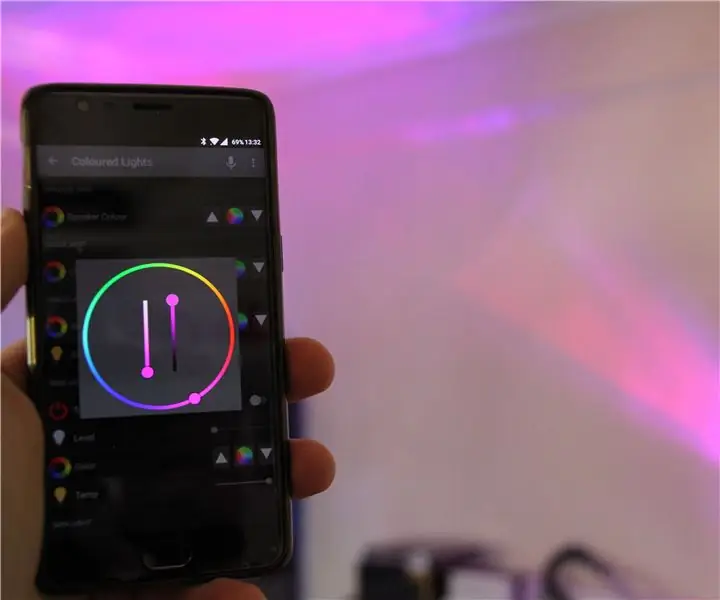
አርዱኢኖ ወይም ESP8266 ጋር የ RGB የጎርፍ ብርሃንን ጠለፉ - ስለዚህ አንዳንድ ታላላቅ ትናንሽ የ RGB ጎርፍ መብራቶችን በአማዞን ላይ እና የእነሱን አንጀት ስመለከት ፣ ቀጥታ ወደ አርዱዲኖ እና እስፔ 86266 ማያያዝ እና PWM.I ን በመጠቀም መቆጣጠር እንደሚችሉ ተገነዘብኩ። አሁን ሁለቱን በእኔ ሳሎን ውስጥ እንደ አክሰንት ሊት ይጠቀሙ
የፍላሽ ካሜራ በአስቸኳይ የስትሮቤል መብራት ውስጥ ጠለፉ - 7 ደረጃዎች

የፍላሽ ካሜራ በአደጋ ጊዜ የስትሮቤል መብራት ውስጥ ይግቡ - ደህና … እንዴት እንደሚሸጡ ካወቁ እና ስለ ኤሌክትሮኒክስ ትንሽ የሚያውቁ ከሆነ በጣም ቀላል። በዚህ መመሪያ ላይ ፣ እንዴት ሊጣል ከሚችል ፍላሽ ካሜራ የአስቸኳይ የስትሮቤን መብራት እንዴት እንደሚያደርጉ እነግርዎታለሁ። ካገኙ በጫካ ውስጥ የስትሮቤል መብራትን መጠቀም ይችላሉ
